win10任務欄位置調整方法如下:1. 解鎖任務欄,右鍵單擊任務欄空白處并取消“鎖定任務欄”;2. 拖動任務欄到所需位置后釋放鼠標;3. 再次右鍵單擊任務欄選擇“鎖定任務欄”以防止誤操作。若任務欄無法移動,通常因被鎖定、程序占滿任務欄或系統bug,可依次檢查解鎖狀態、關閉部分程序或重啟電腦解決。如需自動隱藏任務欄,可在任務欄設置中開啟“自動隱藏任務欄”選項。至于圖標大小問題,可通過調整系統縮放比例間接改變,或使用第三方工具實現更精確控制。

win10任務欄位置調整其實挺簡單的,你可以把它固定在屏幕的頂部、底部或者左右兩側,根據自己的習慣來。下面就來說說具體怎么操作。

解決方案

-
解鎖任務欄: 首先,在任務欄的空白處右鍵單擊。如果看到“鎖定任務欄”前面有個勾,就點擊它取消勾選。這步很重要,不解鎖是沒法移動的。
-
拖動任務欄: 解鎖后,用鼠標左鍵按住任務欄的空白區域,然后直接拖動到你想要的位置,比如屏幕的頂部、左側或者右側。松開鼠標,任務欄就會固定在那里。
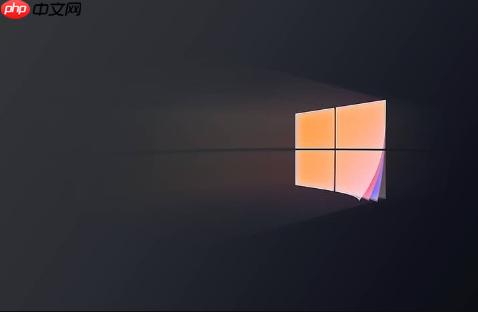
-
鎖定任務欄: 移動到滿意的位置后,再次右鍵單擊任務欄空白處,選擇“鎖定任務欄”,這樣可以防止誤操作,避免任務欄又被意外拖動了。
為什么我的任務欄無法移動?
任務欄無法移動最常見的原因就是被鎖定了。確保按照上面的第一步,先解鎖任務欄。另外,檢查一下是不是有程序占用了任務欄的全部空間,導致你無法選中空白區域進行拖動。如果遇到這種情況,可以先關閉一些程序試試。還有一種情況是,你的系統可能存在一些小bug,重啟電腦通常可以解決問題。
如何讓任務欄自動隱藏?
有時候,任務欄一直顯示在屏幕上會占用一些空間,影響視覺體驗。你可以設置讓任務欄自動隱藏。具體操作是:右鍵單擊任務欄空白處,選擇“任務欄設置”。在設置界面中,找到“自動隱藏任務欄”的選項,然后根據你的需求選擇“在桌面模式下自動隱藏任務欄”或者“在平板電腦模式下自動隱藏任務欄”。開啟這個選項后,任務欄只有在你將鼠標移動到屏幕邊緣時才會顯示出來,平時會自動隱藏,是不是很方便?
任務欄圖標太小/太大怎么辦?
任務欄圖標的大小也會影響使用體驗。如果你覺得圖標太小,看不清楚,或者太大,占用太多空間,可以調整圖標的大小。不過,Win10本身并沒有直接調整任務欄圖標大小的選項。一個變通的方法是調整系統的縮放比例。右鍵單擊桌面空白處,選擇“顯示設置”。在“縮放與布局”下,調整“更改文本、應用等項目的大小”的比例。這個比例會影響整個系統的界面元素大小,包括任務欄圖標。調整到合適的比例后,任務欄圖標的大小也會隨之改變。當然,如果只想調整任務欄圖標大小,可能需要借助一些第三方工具。


















